Maison >Problème commun >Comment résoudre le problème selon lequel ppt montre qu'il manque des polices dans ce document
Comment résoudre le problème selon lequel ppt montre qu'il manque des polices dans ce document
- 尚original
- 2019-07-17 15:39:5141639parcourir
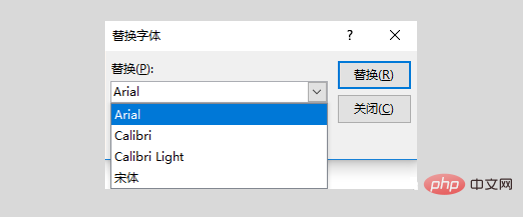
Les polices sont un élément indispensable du PPT. Un PPT conçu est indissociable de belles polices. Nous installons souvent des polices autres que celles fournies avec le système. Mais une fois le travail PPT terminé, nous rencontrons souvent un tel problème. Lorsque nous plaçons le fichier PPT sur une autre machine sur le lieu de présentation, les belles polices que nous avons choisies ne peuvent pas être affichées normalement, affectant ainsi l'effet global de la présentation. Quelle méthode peut résoudre le problème de la désynchronisation des polices ?
1. Copie de police
Il s'agit de la méthode la plus basique et la plus simple. Vous devez savoir quelles polices sont utilisées dans votre PPT, puis les copier directement à partir du dossier de polices. avec le PPT, mais devons-nous vérifier quelles polices sont utilisées sur chaque page ? Bien sûr que non, vous pouvez vérifier rapidement quelles polices sont utilisées dans le document actuel en PPT.
1. Cliquez sur la barre de démarrage PPT - Remplacer - Remplacer la police.
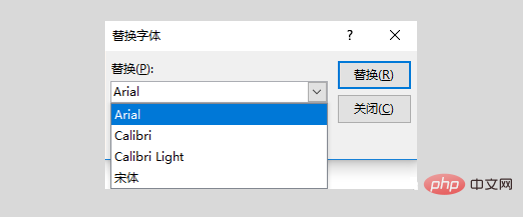
2. Cliquez sur la liste déroulante Remplacer pour voir la liste des polices utilisées dans PPT.
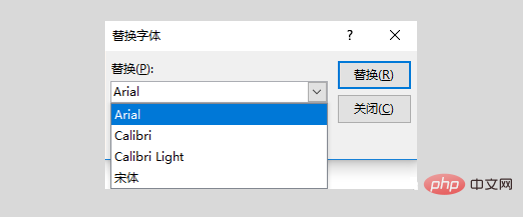
3. Dans le dossier Polices système, recherchez la police correspondante, copiez-la et emballez-la avec le document.
2. Convertir les polices en images
Il s'agit d'une méthode relativement sûre. Parfois, le périphérique de présentation est modifié, et après avoir ouvert le fichier PPT sur un autre ordinateur et installé les polices emballées, la zone de texte. la mise en page sera modifiée. Les numéros modifiés nécessitent une nouvelle composition, ce qui retarde le temps de préparation.
Changez les polices en images, vous n'avez donc pas à vous soucier des polices manquantes ou des modifications de la disposition du texte. L'inconvénient est également évident, c'est-à-dire qu'il doit s'agir d'un document modifié si vous devez modifier le. texte à mi-chemin, ce sera plus difficile.
Le fonctionnement de cette méthode est également très simple. Il suffit de cliquer avec le bouton droit sur la zone de texte et de la coller sous forme d'image.
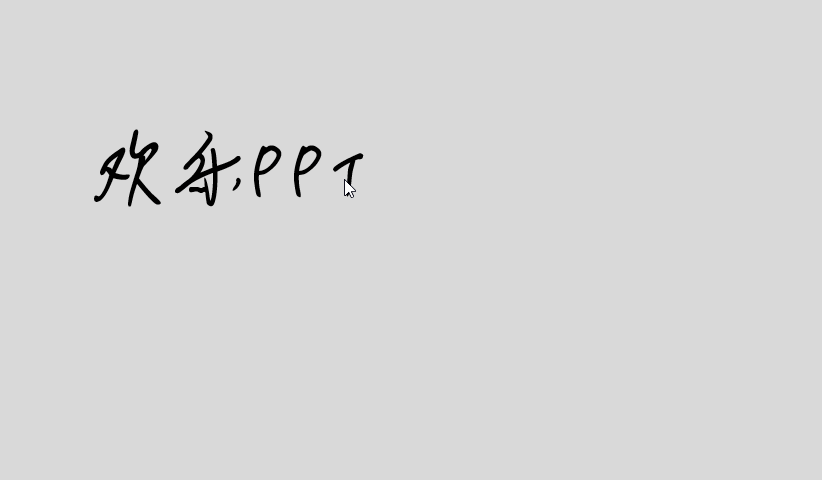
3. Incorporation de polices
Cette méthode peut résoudre 99% des problèmes de polices et est simple et pratique.
1. Ouvrez la barre de menu du fichier PPT.
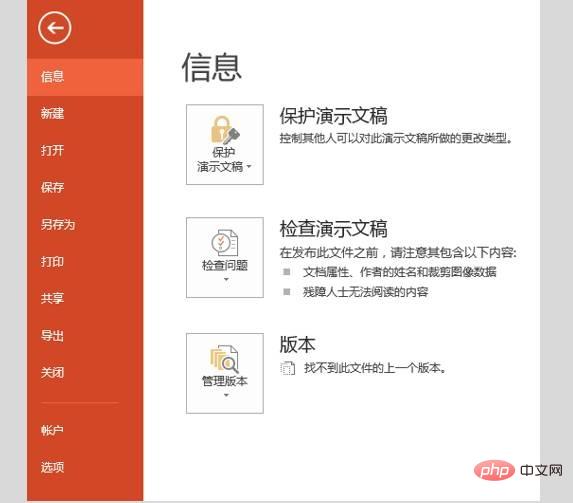
2. Cliquez sur Options pour faire apparaître la fenêtre de configuration des options
3. Cliquez sur l'option Enregistrer et recherchez l'option Option "Enregistrer" en bas de l'option "Fichier intégré de texte", sélectionnez l'option, et dans la sous-option, vous pouvez choisir d'intégrer uniquement les caractères utilisés dans le document (cette option ne peut garantir que le document est utilisé pour une présentation normale et ne peut pas modifier le texte), ou vous pouvez choisir d'intégrer tous les fichiers de polices (cela augmentera la taille d'un document volumineux)
4. Une fois les paramètres terminés, maintenez et la police sera intégrée dans le fichier.
Ce qui précède est le contenu détaillé de. pour plus d'informations, suivez d'autres articles connexes sur le site Web de PHP en chinois!



